1、首先要找到【360极速浏览器】,双击后启动软件。

2、接着在菜单栏点击【三】自定义和控制360极速浏览器按钮。
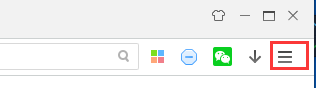
3、在弹出的菜单中选择【选项】菜单。

4、在弹出的【选项-基本设置】对话框中,切换到【下载设置】。
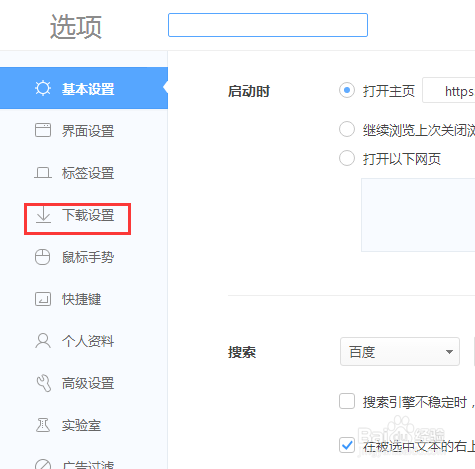
5、点击右侧【选择默认下载工具】后面的下拉按钮,可以选择系统里已安装的下载工具,我这可以选择默认用【迅雷】或者【360极速浏览器惋鸺倦濯】,用【迅雷】的好处是可以断点续传,就是下载一半的时候断掉了可以继续下载,而用浏览器自带的下载工具,一般断掉了就要重新下载了。
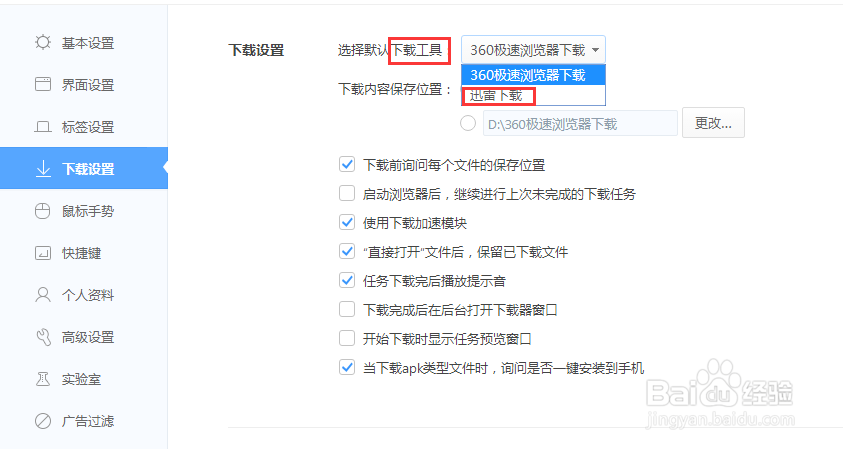
6、点击右侧【下载内容保存位置】可以选择【使用上次下载目录】或者,点击【更改】并设置固定的下载目录便于管理,当然记得要选中前面的单选按钮设置的保存地址才有效哦。

